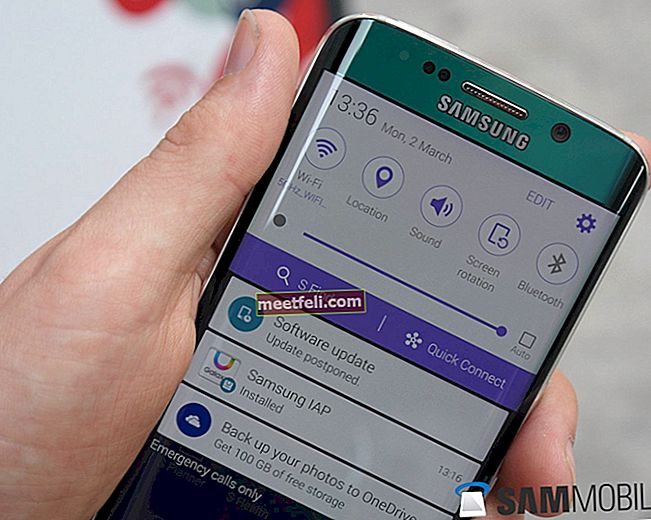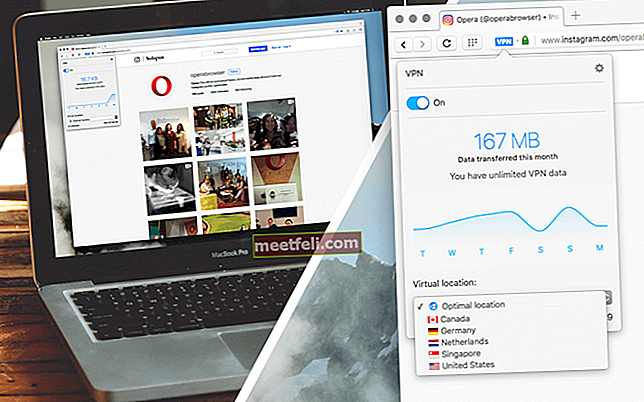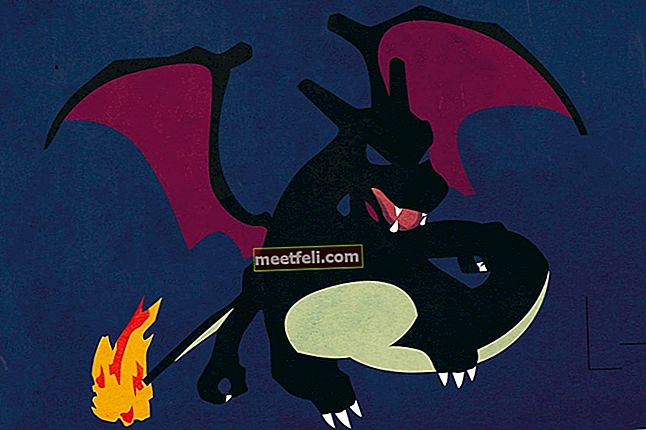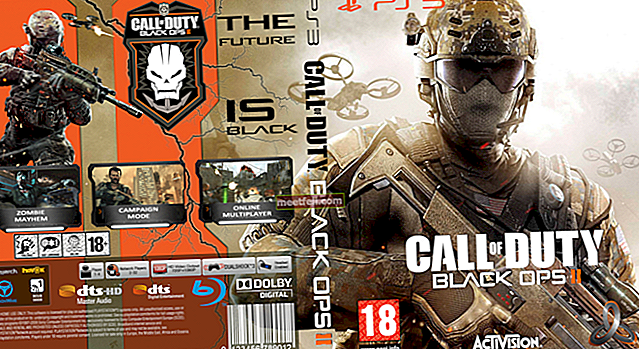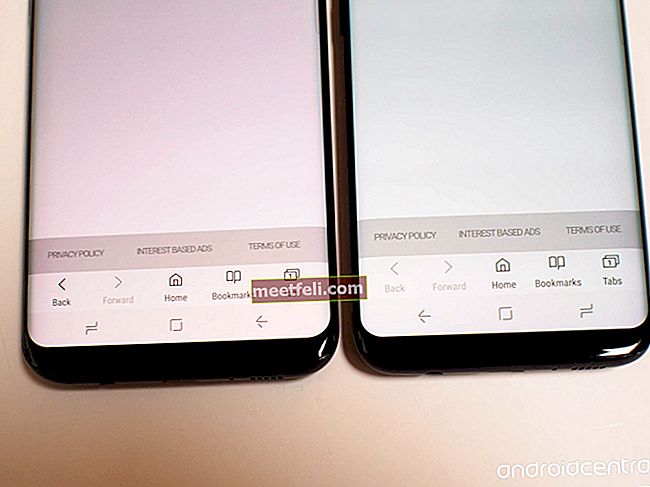GIF står för Graphics Interchange Format, och det är ett av de vanligaste sätten att dela dina känslor på internet, särskilt på sociala medier som Twitter. Människor använder GIF i stället för memes för att förmedla sina budskap.
Alla GIF-filer som laddas upp på Twitter omvandlas automatiskt till videoformatet trots att det fortfarande kallas en GIF. Detta är den enda anledningen till att du inte kan ladda ner en GIF från Twitter genom att bara högerklicka på GIF och sedan klicka på "Spara bild ..." som du gör på de flesta andra webbplatser. Twitter konverterar en GIF till videoformat eftersom videoformat vanligtvis har en mindre storlek än en GIF och har mer naturlig interaktion.
Så om du vill spara en GIF från Twitter har du flera alternativ tillgängliga, till exempel tredjepartssajter och mobilappar som hjälper dig att hålla GIF-filer från Twitter. Låt oss diskutera några av dem.
Se även: Hur du ändrar ditt Twitter-namn och användarnamn
Spara GIF med hjälp av webbplatsen
För att spara en GIF från Twitter kan du ta hjälp från en webbplats som heter “ezgif.com”. Denna webbplats kan hjälpa dig att spara en GIF från Twitter med reducerad storlek i god kvalitet. Följ dessa enkla steg:
- Kopiera webbadressen till GIF som du vill spara från Twitter
- Gå till “ezgif.com/optimize.”
- Klistra in den kopierade webbadressen i textrutan som säger ”ELLER klistra in bildens webbadress:”
- Och klicka sedan på "Ladda upp!" knapp
- När denna procedur är klar ser du resultatet precis under textrutan på samma sida
- Klicka bara höger på resultatet och klicka sedan på "spara bild" så får du den fantastiska GIF i god kvalitet på din enhetslagring.
Spara GIF med en app
Ett annat alternativ är att använda en mobilapp från tredje part som du kan ladda ner GIF från Twitter. En av apparna är TWEET2GIF gjord för Android-enheter. Denna app hjälper dig att ladda ner en GIF från Twitter i både MP4-format och som en GIF. För att spara GIF från Twitter via TWEET2GIF kan du följa dessa enkla steg:
- Kopiera webbadressen till GIF som du vill spara från Twitter-appen (expandera tweet-detaljerna, klicka sedan mer från menyn och välj Kopiera länk till tweet)
- Öppna mobilappen TWEET2GIF
- Klistra in den kopierade webbadressen i appen
- Slutligen väljer du det format där du vill ladda ner GIF (MP4 eller GIF).
Om du inte kan använda någon av ovanstående metoder kan du välja följande:
- Ladda ner först GIF från Twitter som en video från en webbplats som heter "savedeo.site" //savedeo.site/
- Och för att ladda ner GIF som en video precis som vi gjorde i TWEET2GIF-appen, kopiera URL: en till GIF-tweet och klistra in den i textrutan på savedeo.site och klicka sedan på knappen Ladda ner
- När du klickar på nedladdningsknappen på hemsidan öppnas en ny sida och du behöver bara klicka på den lilla nedladdningsknappen till höger om den nya sidan, och videoformatet för GIF kommer att laddas ner.
- När du väl har fått videon nu är det dags att besöka "ezgif.com".
- Välj sedan alternativet "video till GIF" från menyn och bläddra sedan och välj din nedladdade MP4-video från savedeo.site och ladda upp den.
- En sak till innan du får GIF är att ställa in bildhastighet (FPS). Vi rekommenderar att du håller FPS på 20 sekunder för att få en smidig animering.
- Klicka slutligen på knappen "Konvertera till GIF."